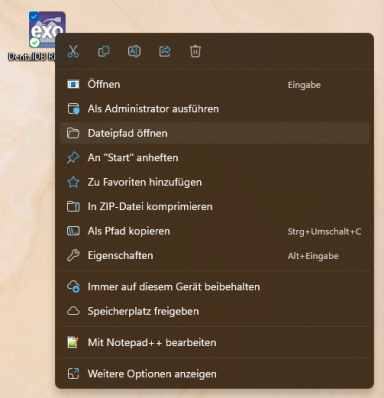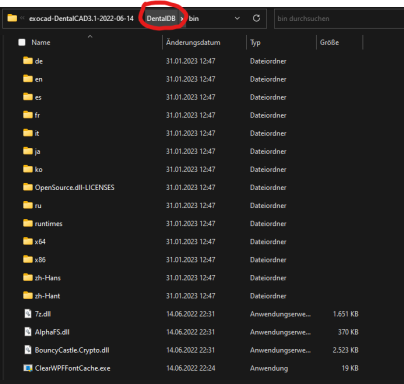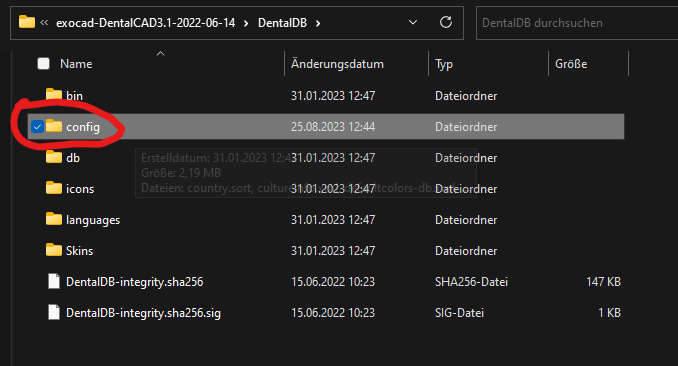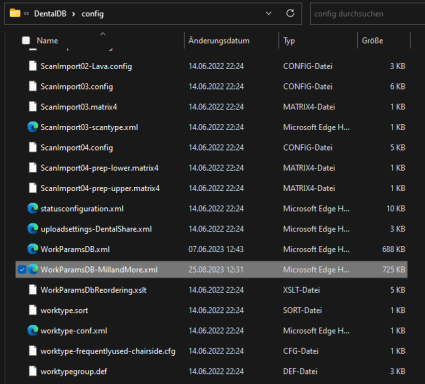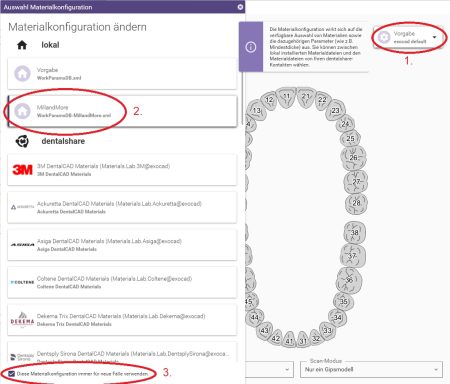Einrichtung Mill & More Passungsparameter
Workparams Stand: 10-2023
Um noch schneller die passenden Parameter für unser Material zu haben stellen wir ihnen hier unsere Exocad Workparams zur Verfügung.
In wenigen Schritten haben Sie die Datei in Exocad integriert. Hier zeigen wir Ihnen die einzelnen Schritte detailliert, sodass nichts schief gehen kann. Bei Problemen nehmen Sie gern kontakt zu uns auf, wir unterstützen Sie gern bei der Einrichtung.
Zum entpacken der ZIP-Datei empfehlen wir die Verwendung von 7-Zip.
Goldfräsen Passungsparameter
Für die Software von 3Shape, Dental Wings und Exocad zum Download.
Wenn Sie Exocad nutzen können Sie gleich unsere Workparams Datei herunterladen, um für alle Materialien die richtigen Passungsparameter nutzen zu können.

1. Laden Sie die Workparams-Datei von Mill & More hier herunter und entpacken Sie die Datei mit 7-Zip.
2. Navigieren Sie im Dateisystem in das Installationsverzeichnis Ihrer Exocad Installation.
- Bild 1: Klicken Sie mit der rechten Maustaste auf die Exocad Verknüpfung auf Ihrem Desktop und wählen anschließend „Dateipfad öffnen“.
- Bild 2: Klicken Sie in der oberen Leiste auf den Ordner „DentalDB“.
- Bild 3: Doppelklicken Sie nun auf den Ordner „config“.
- Bild 4: Kopieren Sie die heruntergeladene XML Datei mit den Workparams in das Verzechnis „config“.
3. Starten Sie nun die Exocad „DentalDB“
- 3.1 Klicken Sie rechts neben der Überschrift „Indikation und Materialien“ auf das Feld „Vorgabe – Exocad default“.
- 3.2 Wählen Sie in dem sich öffnenden Fenster unter „lokal“ die „Mill and More Workparams“ aus.
- 3.3 Klicken Sie zuletzt die Option „Diese Materialkonfiguration immer für neue Fälle verwenden.“ an, um diese als Standard zu definieren.
4. Damit ist die Einrichtung abgeschlossen und Sie können mit der Konstruktion auf Basis unseres Materials beginnen.